升級Win10系統後旗魚浏覽器出現亂碼怎麼辦?有些用戶反應在更新升級win10後,發現旗魚浏覽器打開網頁時會出現亂碼,其原因可能是,字體緩存與新版系統不兼容。這是怎麼回事呢?下面小編就給大家帶來Win10下旗魚浏覽器出現亂碼的兩種解決方案,一起來看看吧。
方案一:刪除原系統的DirectWrite字體緩存,重新建立DirectWrite字體緩存
1、進入資源管理器,在搜索欄中輸入ChromeDWriteFontCache(浏覽器字體緩存),開始搜索;
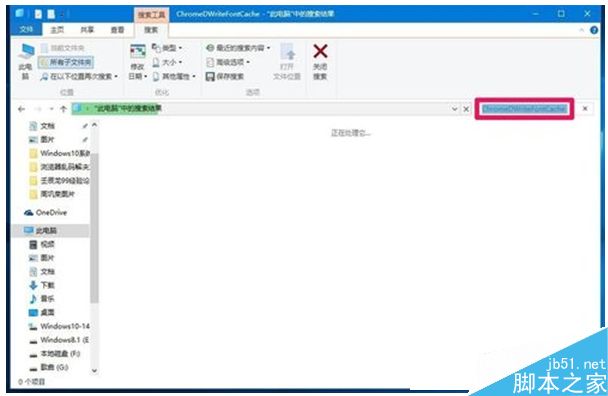
2、搜索完成以後,在搜索結果中顯示兩個ChromeDWriteFontCache文件,第一個修改日期為:2016/2/23,第二個修改日期為:2016/2/20,均為Windows10系統升級前建立的DirectWrite字體緩存文件;
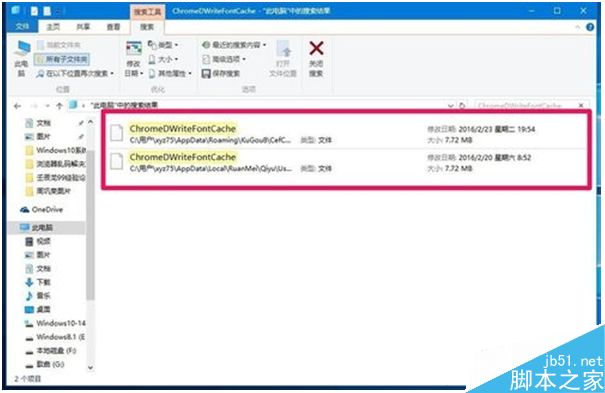
3、右鍵點擊這兩個ChromeDWriteFontCache文件,在右鍵菜單中點擊:刪除;
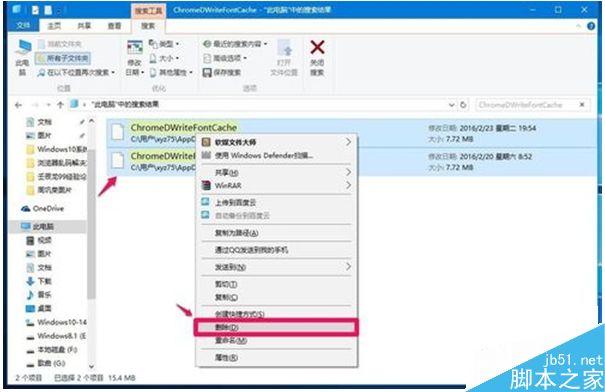
4、此時會彈出【刪除多個項目】的提示對話框:確實要將這2項移動到回收站嗎?點擊:是(Y);
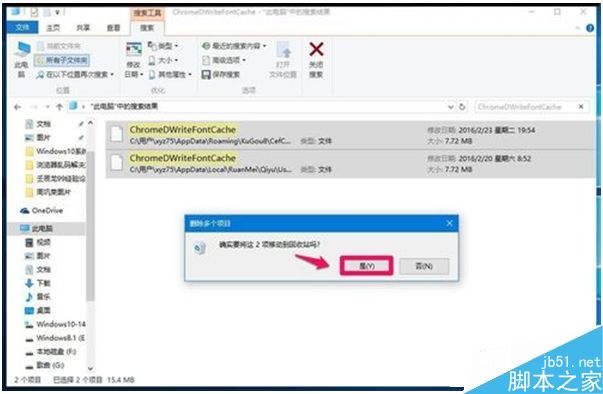
5、可能會出現這兩個ChromeDWriteFontCache文件刪除不了的現象,不要緊,可采用方案二。
方案二:停用DirectWrite Windows(停用實驗版DirectWrite字體渲染系統
1、打開旗魚浏覽器,在地址欄輸入:chrome://flags/,回車;
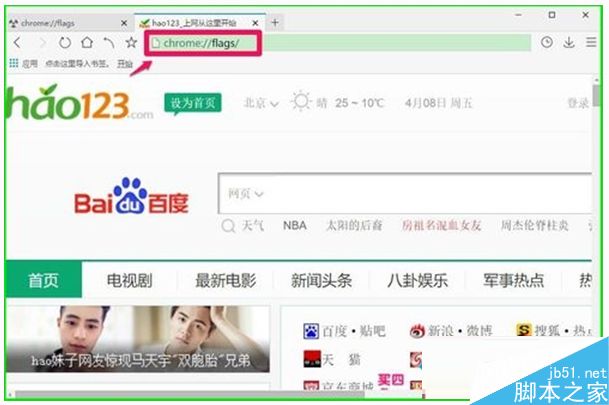
2、在打開的網頁中找到【停用DirectWrite Windows】,點擊【啟用】;
(注意:請小心,這些實驗性功能可能有風險,警告 這些實驗性功能隨時可能會更改、中止或取消。因此,我們完全無法保證您啟用某項實驗性功能後會發生什麼情況,您的浏覽器甚至可能會自動崩潰。請注意,您的浏覽器可能會刪除您的所有數據,您的安全和隱私也有可能受到意外傷害。您啟用的所有實驗性功能將用於此浏覽器的所有用戶。啟用前,請務必三思。)
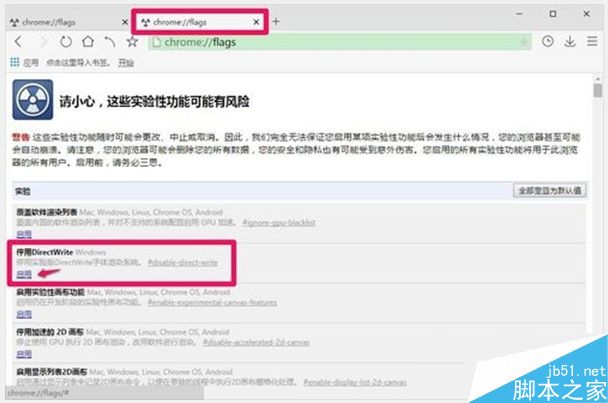
3、點擊啟用以後,可以看到已經停用DirectWrite Windows,回到資源管理器,再刪除這兩個ChromeDWriteFontCache文件,就可以刪除了;
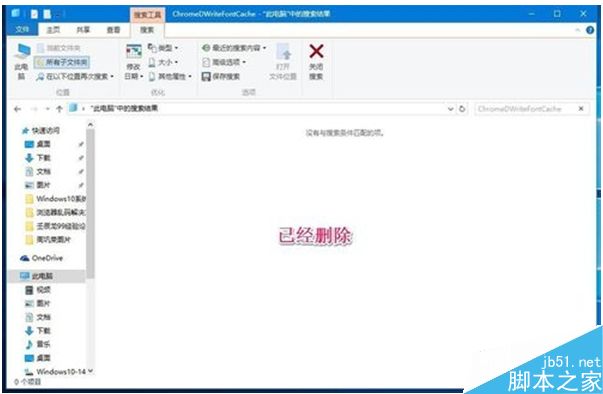
4、重啟旗魚浏覽器,就不會再出現亂碼的現象了。刪除這兩個ChromeDWriteFontCache文件以後,再進入旗魚浏覽器,輸入chrome://flags/,回車,點擊【停用DirectWrite Windows】的【停用】;
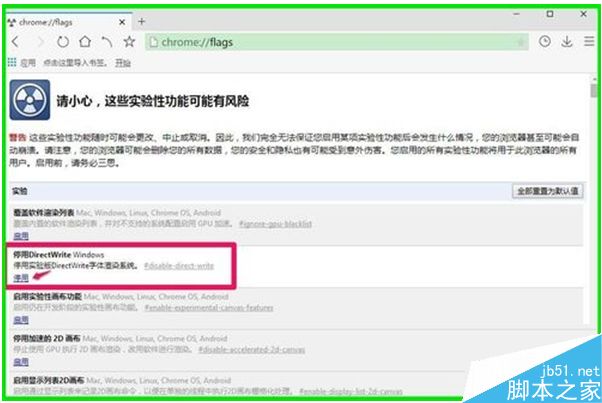
5、接著點擊下面的【立即重新啟動】。
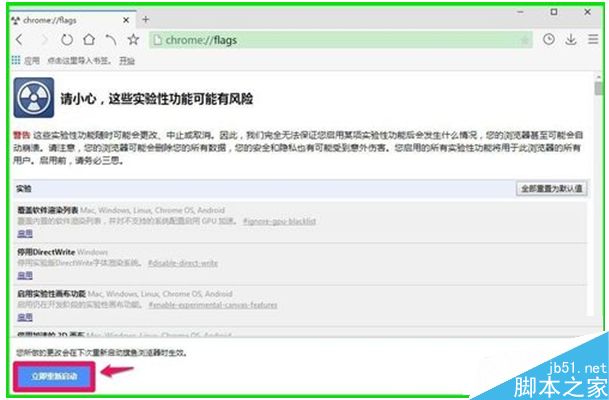
Win10開啟ACDsee藍屏提示錯誤代碼KERNEL_SECURITY_CHECK_FAILURE的解決方法
在安裝win10預覽版10041的時候提示uefi硬盤問題導致不能安裝解決教程
Win7安裝Office2010提示MSXML 6.10.1129.0的解決辦法
win10快速啟動設置教程 windows10設置應用快速啟動方法
Win7系統開機登錄框怎麼取消?Win7取消開機登錄界面的方法
微軟員工:Windows9將為Windows8用戶免費提供升級
win8系統如何查看cpu溫度 win8系統進入bios查看cpu溫度的圖文教程